win10系统设置默认浏览器无法生效怎么解决?有些用户为了更好的使用,会直接设置默认的浏览器,可是每次打开的时候还是需要再手动选择,因此我们的设置并没有生效,关于这个问题,应该如何解决呢,本期的win
win10系统设置默认浏览器无法生效怎么解决?有些用户为了更好的使用,会直接设置默认的浏览器,可是每次打开的时候还是需要再手动选择,因此我们的设置并没有生效,关于这个问题,应该如何解决呢,本期的win10教程就来和大伙分享详细的解决方法,希望今天的内容可以帮助更多人解决问题。
win10系统设置默认浏览器无法生效怎么解决
1、在桌面上鼠标右键点击“此电脑”找到属性,左键点击属性。
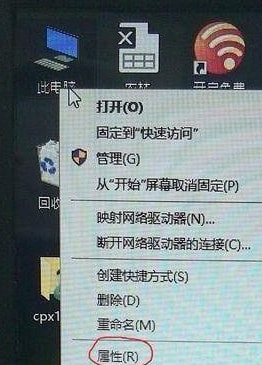
2、再打开“控制面板主页”。

3、打开程序。
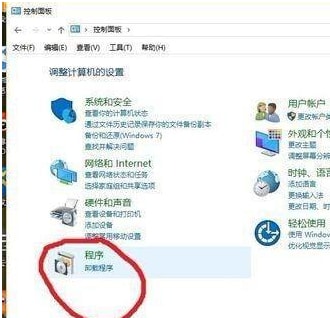
4、打开“设置默认程序”。

5、等待一会儿,此过程不会消耗流量的,加载完成之后是这样的界面。

6、鼠标拖动这一栏下拉,找到你想设置为默认的浏览器。(此处以搜狗浏览器为例)。
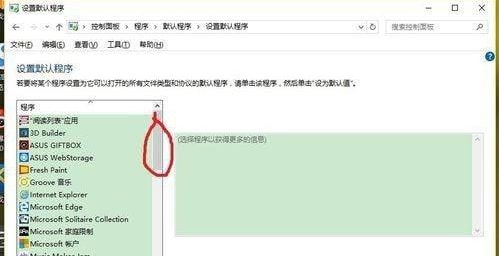
7、浏览器(以搜狗为例)找到了之后,先鼠标左键点击浏览器。
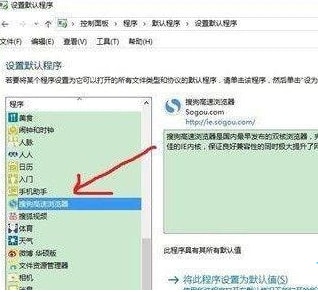
8、点击浏览器右下角会出现这样的界面,点击“将此程序设置为默认值”,在点击下面的确定,就设置好了。最后关闭页面,打开浏览器看看是不是设置成功了。
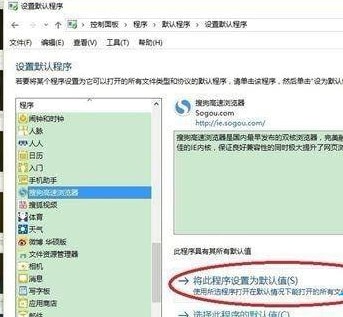
相关文章:
-
-
-
如果你的电脑不符合升级到 windows 11 的基本硬件要求,也不用担心。即使硬件配置不达标,依然可以安装 windows 11。本文将介绍三种方法,帮助你绕过内存、cpu、tp…
-
许多用户在更新升级win11系统之后,使用过程中就经常遇到绿屏的问题,导致很多的时候使用受阻,面对这个问题,不少人都不知道应该如何解决,这个问题是系统自身的bug,可以通过疑难解答…
-
-
版权声明:本文内容由互联网用户贡献,该文观点仅代表作者本人。本站仅提供信息存储服务,不拥有所有权,不承担相关法律责任。
如发现本站有涉嫌抄袭侵权/违法违规的内容, 请发送邮件至 2386932994@qq.com 举报,一经查实将立刻删除。
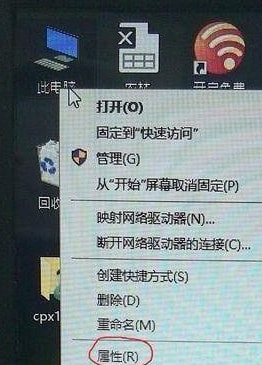

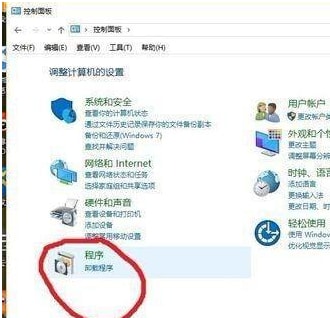


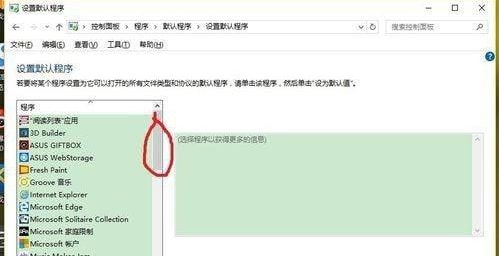
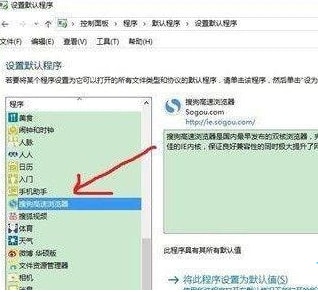
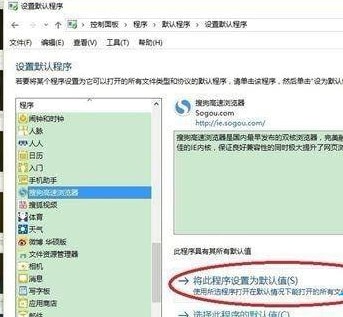





发表评论